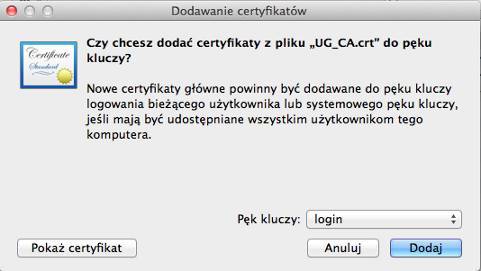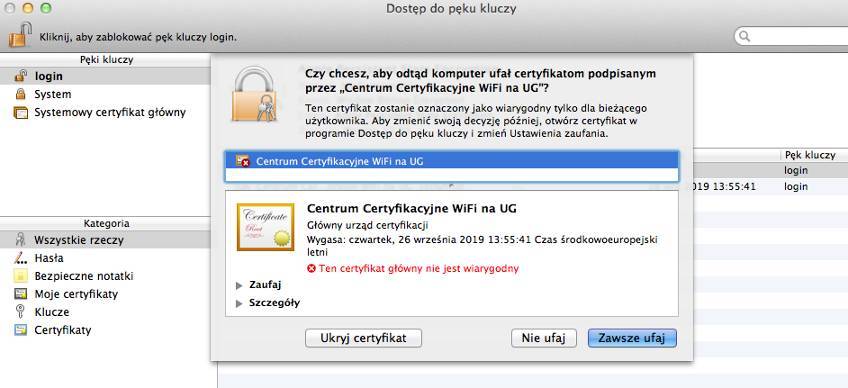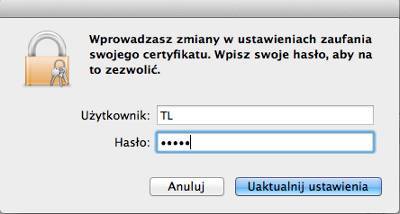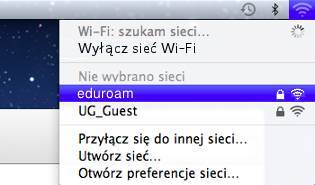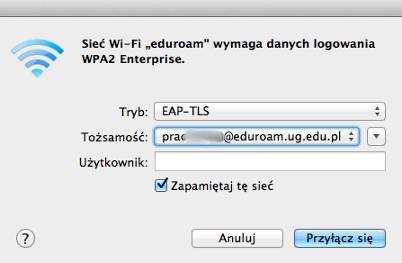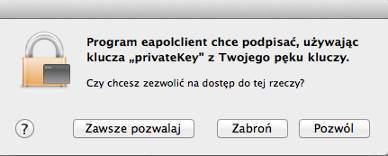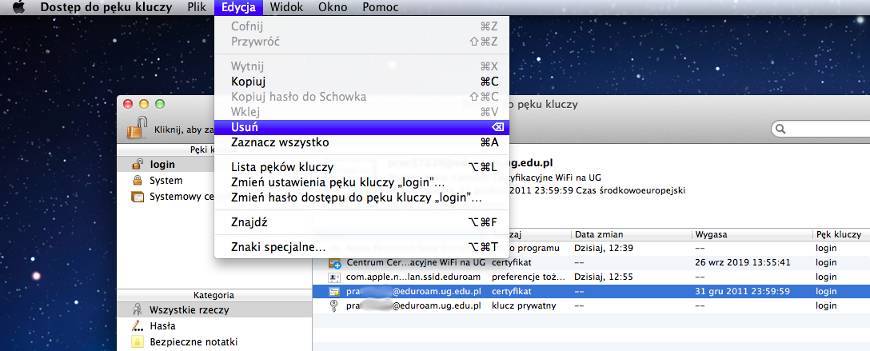Apple OSX 10.7 (Lion)
Do odbioru sieci eduroam niezbędne jest pobranie dwóch certyfikatów - głównego i osobistego.
1. Instalacja certyfikatu publicznego (głównego) UG
2. Instalacja certyfikatu prywatnego
3. Łączenie się z sięcią WiFi "eduroam"
4. Uwagi
I. Aby zainstalować certyfikat publiczny (główny) w systemie:
- Klikamy dwukrotnie lewym przyciskiem myszki na pliku pobranego certyfikatu (UG_CA.crt):
- Dodajemy certyfikat do do "Pęku kluczy" - klikamy "dodaj":
- Uruchomi się "Dostęp do pęku kluczy" (Keychain Access) - Okno z informacją o wiarygodności certyfikatów UG. Potwierdzamy klikając na "Zawsze ufaj":
- Aby ostatecznie załadować certyfikat główny konieczne jest podanie hasła użytkownika z uprawnieniami administratora do systemu OSX (domyślnie może to być Twoje hasło). Potwierdzamy "Uaktualnij ustawienia":
- Opcjonalnie załadowany certyfikat można sprawdzić w "Dostępie do pęku kluczy - keychain access" (zob. "Uwagi").
II. Aby zainstalować certyfikat prywatny w systemie:
- Klikamy dwukrotnie lewym przyciskiem myszki na pliku z wygenerowanym certyfikatem prywatnym.
- Dodajemy certyfikat do do "Pęku kluczy" - klikamy "dodaj":
- W celu dodania certyfikatu konieczne jest podanie hasła, które zostało ustalone w trakcie generowania certyfikatu prywatnego. Potwierdzamy "OK":
- Opcjonalnie załadowany certyfikat można sprawdzić w "Dostępie do pęku kluczy - keychain access" (zob. "Uwagi").
III. Łączymy się z siecią WiFi "eduroam":
- Jeśli jeszcze nie mamy aktywnej sieci WiFi - włączamy ją "AirPort" i wybieramy sieć z identyfikatorem "eduroam":
- Gdy wybraliśmy sieć "Eduroam" - po chwili pojawi się okno do dalszej konfiguracji: Pozostawiamy Tryb "EAP-TLS". W polu "Tożsamość" wskazujemy na swój certyfikat prywatny. Pole "Użytkownik" pozostawiamy puste (Nie wpisujemy nazwy użytkownika i hasła!!) Możemy dodatkowo zaznaczyć opcję "Zapamiętaj tę sieć", aby zachować ustawienia i przypisany klucz prywatny do sieci eduroam. W przypadku ponownego łączenia się z WiFi nie będzie potrzeby przechodzenia procedury uwierzytelnianie "802.1X". Zatwierdzamy klikając na przycisk "Połącz się":
- Potwierdzamy, zezwalając na przypisanie klucza potwierdzającego EAPOL - kliknięciem na "Zawsze pozwalaj":
- Załadowane i zapamiętane certyfikaty oraz hasła możemy sprawdzić i usunąć w "Dostępie do pęku kluczy - Keychain Access" (zawsze pomocą służy wyszukiwarka lokalna "Spotlight". Przykładowo szukamy po frazie "dostęp do pęku kluczy" - zob. rys.).
Autor: Tomasz Lenartowicz, lenyo@ug.edu.pl
Ostatnio modyfikowane: 08.09.2011